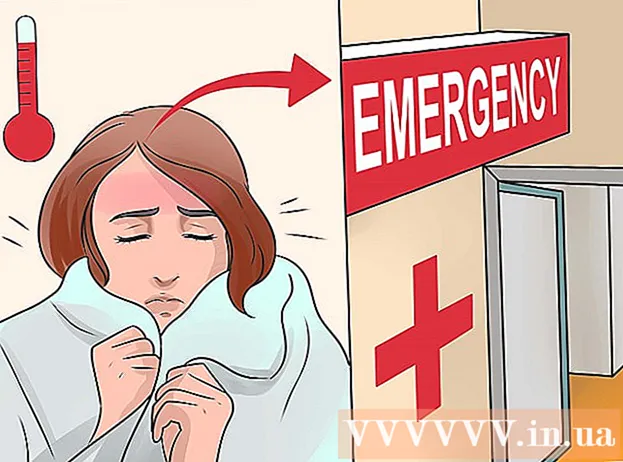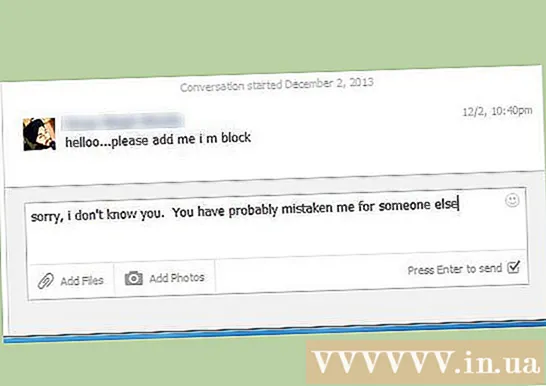Autor:
Peter Berry
Fecha De Creación:
12 Mes De Julio 2021
Fecha De Actualización:
1 Mes De Julio 2024

Contenido
Este wikiHow te enseñará cómo reiniciar Firefox en una computadora en modo seguro. El "Modo seguro" está integrado en el navegador. Esta configuración desactiva todos los complementos cuando se inicia Firefox. Puede reiniciar Firefox en modo seguro si el navegador está abierto, o usar un atajo de teclado o un programa de línea de comandos en su computadora para forzar a Firefox a abrirse directamente en modo seguro. Nota: no puede iniciar Firefox en modo seguro en un teléfono inteligente o tableta.
Pasos
Método 1 de 3: inicie Firefox en modo seguro
. Haga clic en el logotipo de Windows en la esquina inferior izquierda de la pantalla. Una ventana aparecerá.

Símbolo del sistema aparece en la parte superior de la ventana de Inicio.
. Haga clic en el icono de la lupa en la esquina superior derecha de la pantalla. Aparecerá un cuadro de texto.
Terminal cuando el programa aparece en la lista de aplicaciones.

Ingresa el comando Modo seguro de Firefox. Ingrese el comando /Applications/Firefox.app/Contents/MacOS/firefox -safe-mode en la Terminal.
prensa ⏎ Volver para ejecutar el comando.

Hacer clic Iniciar en modo seguro cuando aparece la opción. Esto confirmará su elección y abrirá Firefox en modo seguro, momento en el que podrá solucionar el problema de la extensión si es necesario. anuncio
Advertencia
- Restablecer Firefox borrará todas sus configuraciones, extensiones y datos del navegador.